Processamento em lote ou edição em lote é sem dúvida uma das características mais poderosas com que o Adobe Lightroom é abençoado. Onde o Adobe Photoshop é o melhor software de desenho gráfico e imagem do mundo, com esta ferramenta em particular, o usuário pode aplicar configurações específicas sobre um grupo ou grupo de fotos usando a tecnologia e o poder do processamento em lote juntamente com a edição não destrutiva. Além da edição em grupo, mesmo imagens únicas podem ser ajustadas individualmente de modo a adicionar estrutura e clareza a toda a configuração.
O programa de processamento em lote do Lightroom acelera seu fluxo de trabalho de edição, além de manter suas fotos organizadas. Com a edição em lote, várias fotos podem ser processadas de uma só vez. Como tal, elas provam ser as maiores economias de tempo fornecidas pelo Adobe Lightroom.
Após começar a usar o processamento em lote do Lightroom para as suas fotos, você nunca poderá voltar ao tempo em que o fez sem ele até agora.

Existem quatro maneiras diferentes de implementar as técnicas de edição em lote do Lightroom. Elas são:
Technique 1: Aplicando Presets na Importação
Presets permitem que você use frequentemente edições e ajustes nos seus cliques ao invés de ajustar manualmente as configurações para cada nova imagem. Esta é uma característica muito popular e comum do Adobe Lightroom conhecida por todos. No entanto, o que a maioria das pessoas não sabe é que você pode aplicar sua predefinição favorita no momento da importação da imagem para encurtar muitos passos indesejados no meio.
Aqui está um guia passo a passo sobre como fazer isso.
- Primeiro, comece importando o módulo da biblioteca.
- Existe um módulo ‘Aplicar durante a importação’ no painel direito no diálogo de importação. Selecione-o.
- Selecione seu preset base ou o preset mais comumente usado aqui e clique em importar. Todas as suas fotos serão automaticamente importadas para Adobe Lightroom.
Isso permitirá que você pule muitos cliques e os aplique mais rapidamente em vez de passar pelo rigmarole de selecioná-los individualmente mais tarde no módulo de revelação.
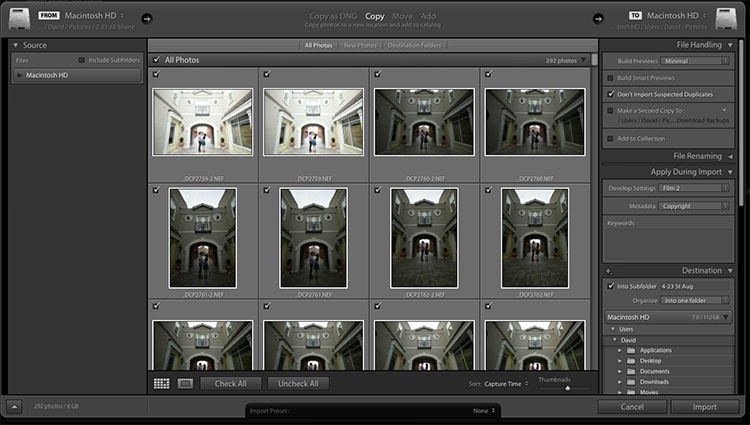
Technique 2: Aplicar presets no módulo biblioteca
Se todas as fotos forem semelhantes, então aplicar presets em trabalhos de importação, mas quando diferentes presets tiverem que ser usados em cenas e poses variadas, o módulo biblioteca funciona melhor e mais rápido. Ao invés de trabalhar com uma imagem de cada vez, o módulo da biblioteca funciona em um grupo de fotos de uma só vez ou como processamento em lote. Esta técnica revela-se extremamente útil quando se modifica fotos de casamento de fotos semelhantes que envolvam fotos de interior, bem como fotos de exterior ao mesmo tempo, onde as condições de luz continuam a alterar-se de vez em quando.
Passos a seguir:
- A primeira imagem do conjunto deve ser seleccionada primeiro. Agora, mantenha pressionado o botão de controle para arrastar outras fotos nas quais você deseja aplicar o mesmo preset.
- Clique no menu suspenso sob o ‘Preset Salvo’ presente na parte superior do painel Quick Develop. As configurações serão atualizadas a partir desse preset para todas as fotos/fotografias selecionadas.
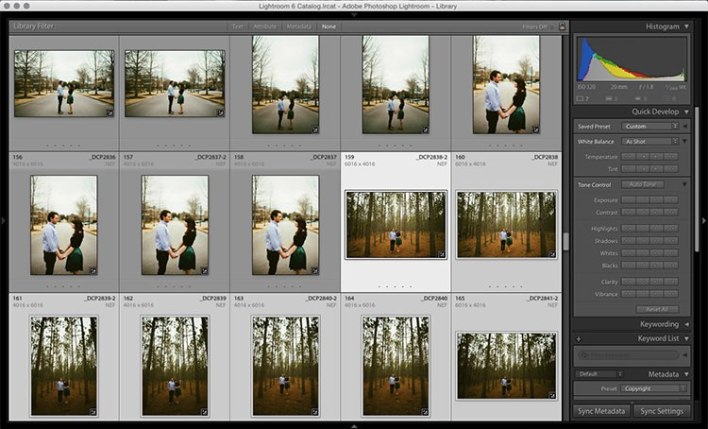
Technique 3: Edit in the Library Module
Mais rápido que o módulo Develop, o módulo da biblioteca roda muito mais suavemente. Tendo já ajustado as predefinições para suas imagens, ajustes mais amplos precisam ser feitos nas suas fotos agora. Ajustes maiores podem ser feitos através da edição usando o módulo da biblioteca como exposição, balanço de branco, contraste, etc. A melhor parte é que estes ajustes podem ser aplicados a várias fotos ao mesmo tempo, aumentando assim a sua consistência e até economizando tempo.
Como aplicar a técnica do módulo biblioteca, em edição em lote lightroom:
- Primeiro, pressione controle e clique para adicionar as fotos (um grupo de imagens) de sua seleção no módulo Biblioteca.
- Agora, clique nas setas em Contraste, Exposição e outras opções aplicáveis no painel Revelação rápida à direita para aplicar todas as alterações às fotos selecionadas de uma só vez.
- As fotos podem ser aumentadas e diminuídas usando o + ou _ para ampliar ou minimizar a visualização da biblioteca. Isto permite obter uma melhor visualização dos ajustes que estão sendo aplicados às fotos no processamento em lote.
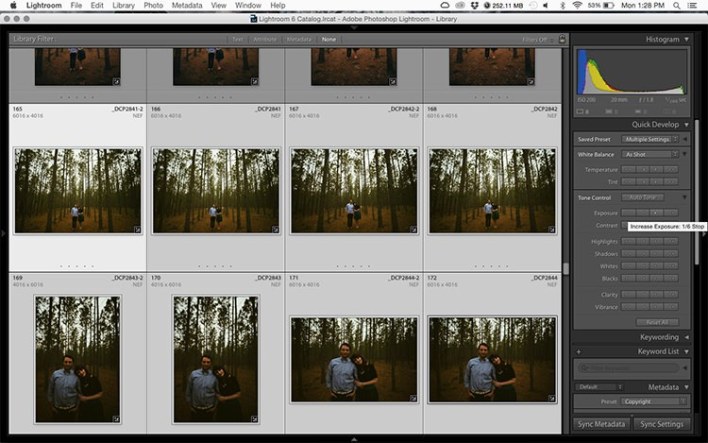
Technique 4: Ajustes de Sincronização em Múltiplas Fotos no Módulo de Revelação
Aplique os amplos ajustes, algumas coisas em suas imagens podem requerer ajustes finos. Estes podem incluir alterações como ajuste de curvas, adição de um filtro de gradiente, ajuste fino de um céu brilhante, e assim por diante. Essas alterações precisam ser feitas no módulo Develop; no entanto, elas podem ser aplicadas no processamento em lote ao invés de fazer um de cada vez.
Passos a seguir:
- Aplique os ajustes a uma foto individual no módulo de revelação.
- Selecione várias fotos pressionando o controle mais clique na faixa de revelação ou na visualização em grade da biblioteca.
- Selecione ‘Sync,’ localizado na parte inferior do painel direito, o botão esquerdo ao lado de ‘Reset.’
- Agora, com todas as fotos selecionadas, marque as opções que você deseja sincronizar. Qualquer ajuste feito no módulo Develop deve ser incluído neste.
Tenham cuidado com os seguintes pontos ao utilizar o lightroom de edição em lote:
- Refeita a sincronização de qualquer coisa que não deseje que seja aplicada a todas as imagens seleccionadas.
- Tenham cuidado ao utilizar o pincel de ajuste na pele de uma foto e sincronizar isso com outra foto. Muitas vezes, quando o assunto se move ligeiramente, o pincel é aplicado na parte errada da imagem.
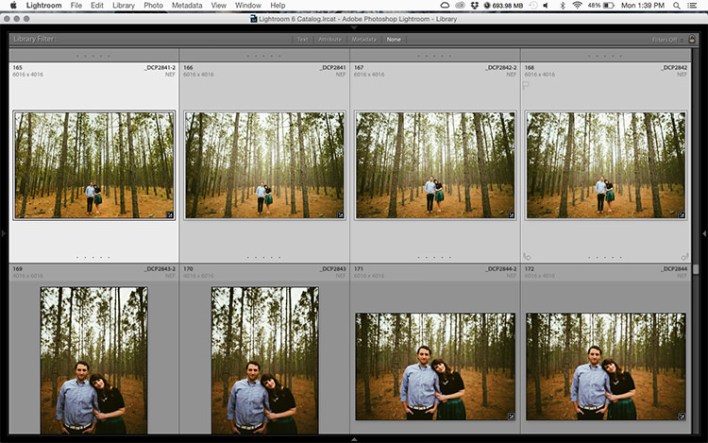
Pensamentos Finais
O processamento em lote do quarto claro é uma ferramenta que economiza muito tempo. Onde o processamento em lote pode ser encontrado em muitas aplicações, **O processamento em lote da sala de luz ** é especialmente poderoso, pois o Adobe Lightroom é um editor não destrutivo que permite que configurações específicas sejam aplicadas sobre um grupo de fotos instantaneamente, sem restringir sua capacidade de ser capaz de ajustar cada imagem individualmente também. Em poucas palavras, com a edição em lote do Lightroom, você pode agora realizar mais trabalho em um período de tempo muito menor.
Assim, super carregando seu fluxo de trabalho de edição, a edição em lote permite o processamento automatizado para ajudá-lo a obter o tipo certo de imagens como você esperava que fossem. Além disso, imagens de processamento em lote podem revelar-se frutíferas para todas as fotografias, seja um fotógrafo de casamento ou simplesmente um fotógrafo de retratos. Com ajuste adequado e planejamento cuidadoso, ele pode produzir os resultados desejados adicionando gravidade às suas capturas em pouco tempo.
Procura para aguçar suas habilidades de sala de luz? Junte-se hoje ao nosso diploma profissional de topo em sala de luz de barro!
>